99 Möglichkeiten, um Ihren Computer schnell zu machen

- 4904
- 695
- Aileen Dylus
In den letzten Jahren arbeitete in IT für verschiedene Unternehmen als Systemadministrator, Netzwerkadministrator und Helpdesk -Fachmann, die ich über viele Möglichkeiten geschrieben und erfahren habe, um die Leistung von nicht nur meinem PC, sondern auch von den vielen zu erhöhen PCs in meinen Netzwerken von Windows 98 bis Windows 10 reichen.
In diesem Artikel hoffe ich, eine riesige Liste der verschiedenen Methoden und Tricks zu erstellen, mit denen ich das letzte Stück Saft aus einem langsamen PC herausgeholt habe. Unabhängig davon.
Inhaltsverzeichnis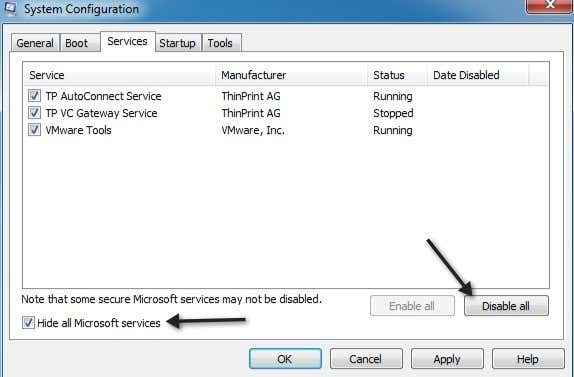
6. Standardmäßig wird die Größe der Paging -Datei von Windows gesteuert, was zu Fragmentierung führen kann. Außerdem sollte sich die Paging -Datei auf einer anderen Festplatte oder einer anderen Partition als die Startpartition befinden. Lesen Sie hier für die Regeln für die beste Paging -Dateileistung.
7. In Windows wird standardmäßig der Windows Search -Indexierungsdienst für alle lokalen Festplatten aktiviert. Das Ausschalten der Indizierung ist eine einfache Möglichkeit, die Leistung zu steigern.
8. Wenn Sie sich nicht für alle ausgefallenen visuellen Effekte in Windows interessieren, können Sie sie ausschalten, indem Sie auf Leistungsoptionen gehen.
9. Sie können die Windows -Boot -Zeit mithilfe einer Vielzahl von Techniken optimieren, einschließlich der Aktualisierung Ihres BIOS oder der Deaktivierung unnötiger Hardware.
10. Reinigen Sie Ihre Registrierung, indem Sie zerbrochene Verknüpfungen, fehlende freigegebene DLLs, ungültige Pfade, ungültige Installationsreferenzen und mehr entfernen. Lesen Sie mehr über den einen Registrierungsreiniger, den ich tatsächlich empfehle.
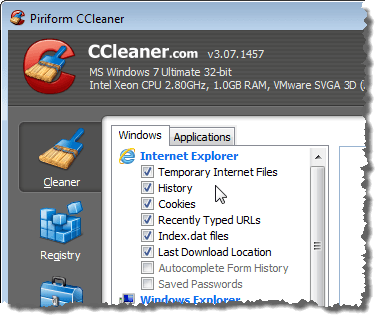
11. Einer der Hauptgründe, warum PCs langsam sind. Hier ist meine Liste der besten Anti-Malware- und Anti-Spyware-Programme da draußen.
12. Wenn Sie eine tiefere Spyware -Infektion wie ein Rootkit haben, das sehr schwer zu entfernen ist, müssen Sie möglicherweise einen Offline -Virus -Scan durchführen.
13. Entfernen Sie die unerwünschte vorinstallierte Software (auch bekannt.
14. Deaktivieren Sie unnötige nicht-Mikrosoft-Windows-Dienste, die Ihren Computer verlangsamen.
15. Optimieren Sie Windows XP und optimieren Sie Windows 7- oder Windows 10 -Einstellungen mit kostenlosen Programmen.
16. Deaktivieren Sie UAC (Benutzerkonto -Steuerung) in Windows, wenn Sie ein erweiterter Benutzer sind.
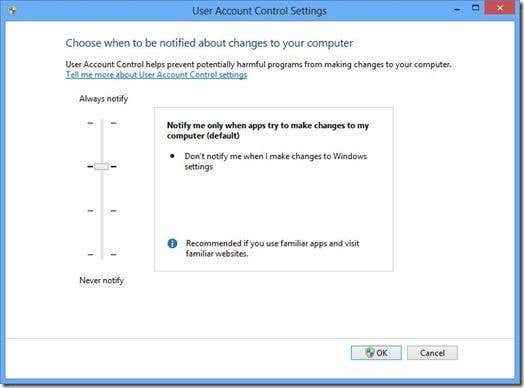
17. Schneiden Sie Ihre Mauseinstellungen an, damit Sie schneller kopieren und einfügen können, schneller scrollen, beim Surfen schnell navigieren und mehr.
18. Löschen Sie temporäre und nicht verwendete Dateien auf Ihrem Computer mit einem kostenlosen Programm wie CCleaner. Es kann auch Probleme mit Ihrer Registrierung beheben.
19. Löschen Sie Ihr Internet -Browserverlauf, temporäre Internetdateien und Cookies.
20. Reinigen Sie den Windows Prefetch -Ordner, um die Leistung zu verbessern, wenn Sie Windows XP verwenden.
21. Wenn Sie ein Firefox -Benutzer sind, lesen Sie meine ultimative Anleitung, um Firefox schneller zu machen.
22. Reduzieren Sie die Anzahl der Schriftarten, die Ihr Computer beim Start laden muss.
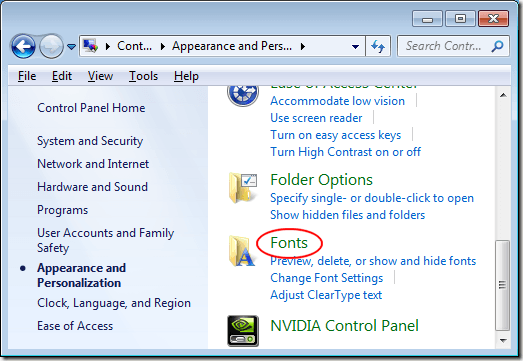
23. Ist Ihr Computer beim Herunterfahren langsam zum Herunterfahren oder Hängen hängen? Lesen Sie den Artikel für Fixes.
24. Übertragen Sie die Daten schneller in Ihrem Netzwerk, indem Sie Windows dazu zwingen, eine verdrahtete Verbindung über eine drahtlose Verbindung zu verwenden.
25. Schalten Sie die Systemwiederherstellung nur aus, wenn Sie Ihren Windows -Computer regelmäßig mithilfe von Drittanbieter -Software sichern.
26. Bewegen oder ändern Sie den Standort Ihres Ordners meines Dokumente so, dass er auf einer separaten Partition oder Festplatte liegt.
27. Beheben.
28. Apropos mit der rechten Maustaste auf Kontextmenüs.
29. Läuft Ihr Internet auch etwas langsam?? Hier sind einige Tipps, um auch Ihre Internetgeschwindigkeit zu erhöhen.
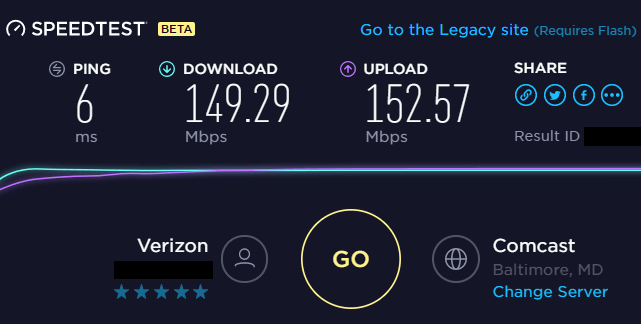
30. Außerdem könnte eine langsame Internetverbindung bedeuten, dass jemand anderes Ihr WLAN ablenkt. Stellen Sie sicher, dass niemand anderes Ihr WLAN und Ihr Internet verwendet.
31. Erhöhen Sie die LAN -Übertragungsgeschwindigkeiten, indem Sie einen alten Router oder Modem auf die neueste Version aktualisieren.
32. Müssen eine große Anzahl kleiner Dateien im Netzwerk kopieren? Windows kann langsam sein. Schauen Sie sich also einige Schnellprogramme von Drittanbietern an.
33. Ist Ihr angeblich superschnelles SSD langsam geladen? Hier erfahren Sie, wie Sie langsame Startzeiten reparieren, wenn Sie eine SSD verwenden.
34. Beschleunigen Sie Ihr Internet -Surfen mithilfe eines externen DNS -Servers wie Opendns oder Google DNS.
35. Verbessern Sie die Windows -Leistung mithilfe von ReadyBoost, einer neueren Funktion, mit der der freie Speicherplatz Ihres USB -Laufwerks als Caching -Mechanismus nutzen kann.
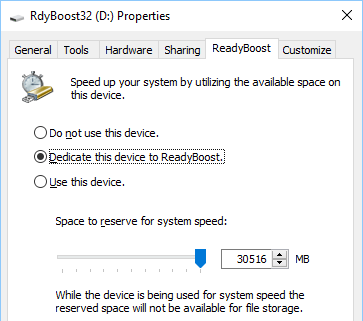
36. Lassen Sie viele Registerkarten in Ihrem Browserfenster geöffnet? Verwenden Sie Tastaturverknüpfungen, um schneller zwischen den Registerkarten zu wechseln.
37. Wenn Sie ein überladenes System mit Tonnen von Programmen usw. haben, usw., Es kann eine gute Idee sein, eine saubere Installation von Windows durchzuführen.
38. Sind Ihre HD -Videos beim Spielen in Windows zurückgeblieben oder abgehackt?. Hier sind ein paar Heilmittel.
39. Wenn Sie den Outlook -Desktop verwenden, finden Sie hier mehrere Tipps, wie Sie die Menge an Speicher -Outlook -Verwendung reduzieren können.
40. Wenn Sie ein Overlocker sind, interessieren Sie sich möglicherweise für RAM-, GPU- und CPU -Tuning -Dienstprogramme.
41. Verwenden Sie ein Programm namens Teracopy, um das Kopieren von Dateien in Windows zu beschleunigen.
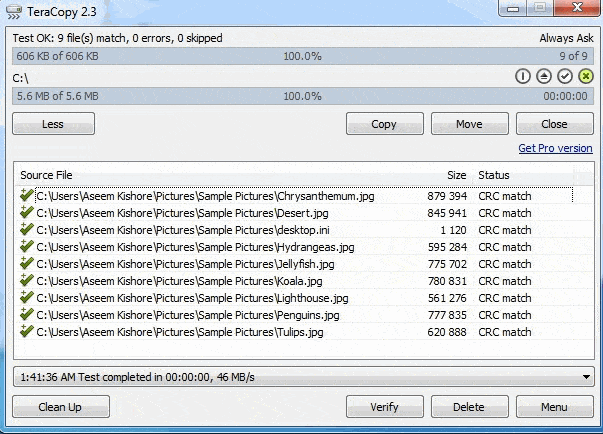
42. Obwohl ich auf Anzeigen für meinen Lebensunterhalt angewiesen bin, werden Sie auf jeden Fall schneller durchsuchen, wenn Sie eine Ad-Blocker-Erweiterung in Ihrem Browser verwenden. Einfach Whitelist meine Seite bitte!
43. Investieren.
44. Verwenden eines Intel Celeron -Prozessors auf Ihrem PC? Könnte es wert sein, sich in einen Kernprozessor i3, i5 oder i7 zu untersuchen. I9 ist einfach lächerlich.
45. Installieren Sie mehr RAM in Ihrem Computer, wenn Sie Windows mit weniger als 2 GB RAM ausführen.
46. Ändern Sie Ihre Leistungseinstellungen auf maximale Leistung anstatt ausgeglichen. Es wird mehr Energie verbrauchen, aber Ihren Computer schneller machen.
47. Probieren Sie den Performance -Fehlerbehebung in Windows 7 und Windows 10 aus. Es gibt tatsächlich einige gute Ratschläge.
48. Wenn Sie Fenster neu installieren, stellen Sie sicher, dass Sie Ihre Festplatten richtig aufteilt, um die Leistung zu maximieren.
49. Ist Ihre Festplattennutzung im Task -Manager immer nahe bei 100%? Hier sind ein paar Tipps, um dieses Problem zu beheben.
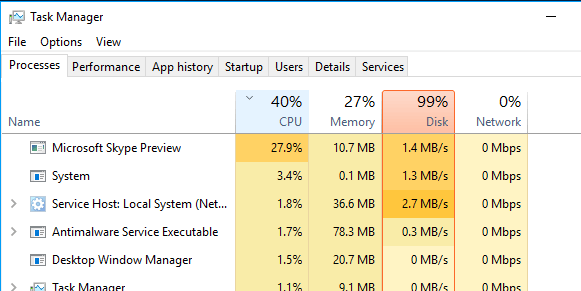
50. Konvertieren Sie Ihren PC in eine virtuelle Maschine mit Hyper-V kostenlos und besuchen Sie riskante Websites oder installieren Sie Junk-Programme, Spiele usw. in der virtuellen Maschine anstelle des Host -Betriebssystems.
51. Löschen Sie Ihre Paging -Datei während des Herunterfahrens nicht, es sei denn, sie ist für Sicherheitszwecke benötigt. Das Löschen der Paging -Datei verlangsamt das Herunterfahren.
52. Wenn Ihr XP- oder Vista -Computer keine NFTs verwendet, stellen Sie sicher, dass Sie Ihre Fettscheibe in das NTFS -Dateisystem konvertieren.
53. Aktualisieren Sie alle Ihre Treiber in Fenstern, einschließlich Chipsatz- und Motherboard -Treiber, zu ihren neuesten Versionen.
54. Führen Sie von Zeit zu Zeit das integrierte Windows Disk Cleanup-Dienstprogramm durch.
55. Verwenden Sie den Task -Manager, um hungrige Ressourcenprozesse zu finden, die auf Ihrem PC ausgeführt werden.
56. Entfernen Sie unnötige oder alte Programme aus dem Dialogfeld Add/Entfernen oder Programme und Features im Bedienfeld.
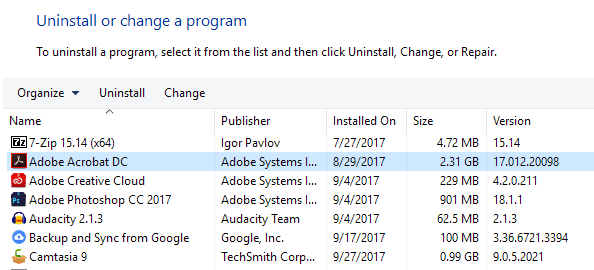
57. Verwenden Sie ein Programm Klicken Sie auf MemTest86 oder Prime95, um auf Ihrem PC nach einem schlechten Speicher zu suchen.
58. Bestimmen Sie Ihre BIOS -Version und überprüfen Sie die Fertigungs -Website, um festzustellen, ob Sie Ihr BIOS aktualisieren müssen.
59. Reinigen Sie von Zeit zu Zeit Ihre Maus, Tastatur und Computerventilat.
60. Ersetzen Sie eine langsame Festplatte von 5400 U / min durch ein schnelleres 7200 U / min -Laufwerk, ein SATA -Laufwerk, ein SSD -Laufwerk oder ein SAS -Laufwerk. So können Sie die Drehzahl Ihrer Festplatte überprüfen.
61. Wenn Sie von Master/Slave zu Kabel wechseln, wählen Sie Ihre Festplattenkonfiguration aus, um Ihre Kofferraumzeit erheblich zu verkürzen.
62. Führen Sie regelmäßig einen Virus -Scan auf Ihrem Computer durch. Hier ist eine Liste der beliebtesten Anti-Virus-Software und einige Tipps, wie Sie sich vor Viren und Malware schützen können.
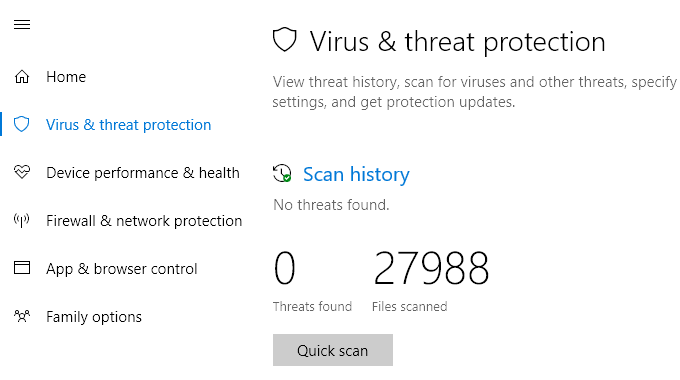
63. Entfernen Sie zusätzliche Symbolleisten aus Ihrer Windows -Taskleiste und aus Ihrem Internetbrowser.
64. Deaktivieren Sie die Windows Vista und 7 Seitenleiste, wenn Sie sie nicht wirklich für etwas Wichtiges verwenden. All diese Geräte nehmen Speicher und Verarbeitungsleistung in Anspruch.
65. Wenn Sie ein SATA -Laufwerk haben und Windows Vista oder Windows 7 ausführen, können Sie Ihren PC beschleunigen, indem Sie die erweiterten Schreib -Caching -Funktionen aktivieren.
66. Erfahren Sie, wie Sie Tastaturverknüpfungen für Windows 8, Windows 10, Microsoft Excel, Outlook oder Ihre eigenen Tastaturverknüpfungen erstellen.
67. Schalten Sie die visuellen Effekte von Aero in Windows Vista und 7 aus, um die Computerleistung zu erhöhen.
68. Wenn Sie technisch versiert sind und es nichts ausmachen, ein paar Risiken einzugehen, können Sie versuchen, Ihren Prozessor zu übertakten.
69. Beschleunigen Sie das Menü Senden an das Menü im Explorer, indem Sie im Dialogfeld Ausführen „sendTo“ eingeben und unnötige Elemente löschen.
70. Stellen Sie sicher. Sie können Windows aktualisieren, ohne auch Windows Update zu verwenden.
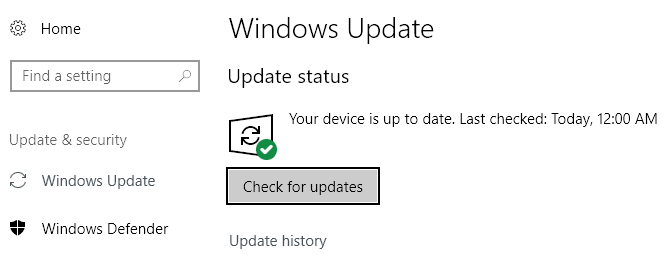
71. Stellen Sie sicher, dass es auf Ihrer Festplatte keine schlechten Sektoren oder andere Fehler auf Ihrer Festplatte gibt, indem Sie das Dienstprogramm Scandisk oder Chkdsk verwenden.
72. Wenn Sie nicht einen Teil der Hardware auf Ihrem Computer verwenden, habe ich ich.e. Floppy Drive, CD-ROM-Laufwerk, USB-Anschlüsse, IR-Ports, FireWire-Port usw., Gehen Sie dann in Ihr BIOS und deaktivieren Sie sie, damit sie keine Stromversorgung anwenden und während des Starts nicht geladen werden müssen.
73. Obwohl es albern erscheinen mag, können Sie tatsächlich eine schnellere Software in Ihrem System installieren. Zum Beispiel ist Google Chrome viel schneller als Firefox und dh imho. Wenn Sie Adobe Photoshop verwenden, können Sie möglicherweise die gleichen Aufgaben mit Farbe ausführen.NETZ. Verwenden Sie LibreOffice anstelle von Microsoft Office. Sie bekommen die Idee, richtig?
74. Wenn Sie ein Dual -Boot -Setup haben, können Sie die Länge des Zeitübergangs des Boot -Menüs verkürzen, sodass Ihr bevorzugtes Betriebssystem schneller lädt.
75. Obwohl es weniger sicher ist, können Sie immer automatisch in Windows anmelden, damit Sie nach einem Neustart direkt zum Desktop starten.
76. Ich habe bereits erwähnt, dass visuelle Effekte reduziert werden, aber derselbe Dialog hat auch eine Option für die Prozessorplanung. Sie können aus Programmen oder Hintergrunddiensten wählen.

77. Wenn Sie viele Dateien in einem einzelnen Ordner haben, kann dies den Entdecker verlangsamen. Es ist am besten, mehrere Ordner zu erstellen und die Dateien zwischen den Ordnern zu verteilen.
78. Wenn Sie Dateien haben, die im Allgemeinen auf einer bestimmten Partition groß sind, möchten Sie möglicherweise in Betracht ziehen, die Clustergröße auf NTFS auf 16K oder sogar 32K anstelle von 4K zu erhöhen. Dies wird dazu beitragen, die Dateien zu öffnen. Nur für fortgeschrittene Benutzer.
79. OneDrive wird mit Windows 10 gebündelt und frisst Ressourcen auf, auch wenn Sie es nicht verwenden. Deaktivieren oder deinstallieren OneDrive, wenn Sie die Cloud -Synchronisierung nicht benötigen.
80. Schalten Sie unnötige Funktionen in Windows aus, indem Sie zu gehen Schalttafel, wählen Ein Programm deinstallieren, und dann auf Klicken auf Schalten Sie Windows -Funktionen ein und aus. Sie können die Differenzdifferenzkomprimierung, Tablet -PC -Komponenten, DFS -Replikationsdienst, Windows Fax & Scan, Windows -Meeting -Speicherplatz, Medienfunktionen, dh 11 und vieles mehr deaktivieren, dh 11 und vieles mehr.
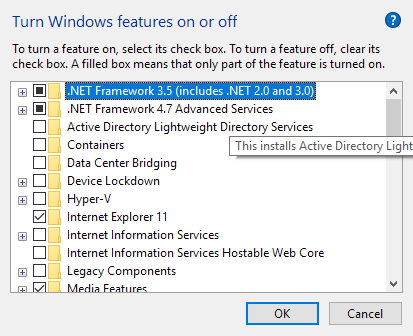
81. Wenn Sie die Hibernation -Funktion in Windows 10 aktiviert haben, sollten Sie auch sicherstellen, dass das schnelle Start für eine schnellere Startzeit aktiviert ist.
82. Programs und Anwendungen mit einem Programm wie Revo Deinstaller vollständig deinstallieren. Es wird von normalen Deinstallationen zurückgelassenen Überreste loswerden.
83. Wenn Sie wissen, was Sie tun, können Sie mehrere Festplatten in Ihre Maschine installieren und in RAID 0, RAID 5 oder anderen RAID -Konfigurationen einrichten. RAID 0 ist am schnellsten.
84. Wenn Sie USB 1 verwenden.0 oder USB 2.0 Ports, aktualisieren Sie sie auf USB 3.0 Ports. Oder kaufen Sie einfach eine neue Erweiterungskarte und installieren Sie sie in einen leeren Slot.
85. Entfernen Sie die Treiber für alle alten Geräte, die möglicherweise im Geräte -Manager versteckt sind, den Sie nicht mehr verwenden.
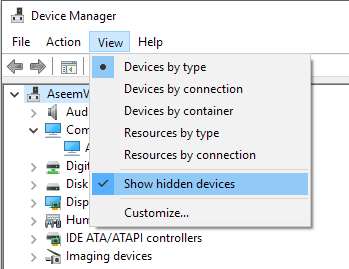
86. Eine extremere Option ist die Auswahl eines schnelleren Betriebssystems. Wenn Sie feststellen, dass Vista oder 7 langsam sind, gehen Sie zu Windows 10. Das Umschalten auf Mac OS X oder Linux ist ebenfalls eine Option.
87. Wenn Sie sich die Live -Fliesen im Windows 10 -Startmenü nicht interessieren, sollten Sie sie deaktivieren, um die Leistung zu verbessern.
88. Es kann kompliziert sein, eine CPU zu verbessern, aber das ist bei GPUs nicht der Fall. Das Upgrade Ihrer GPU kann die Leistung Ihres PCs erhöhen, selbst wenn Sie eine ältere CPU haben.
89. Trennen Sie ungenutzte USB -Geräte von Ihrem Computer. Sie werden den Start und die Anmeldungsprozesse in Windows verlangsamen.
90. Wenn Sie einen Desktop -Hintergrund haben, stellen Sie sicher, dass es sich eher um ein kleines und einfaches Bitmap -Bild als ein ausgefallenes Bild aus dem Internet handelt. Das Beste ist, eine wirklich kleine Textur zu finden und sie zu fliesen.
91. Ändern Sie die Datenschutzeinstellungen in Windows 10, so dass Ihr PC nicht immer versucht, eine Verbindung zu den Servern von Microsoft herzustellen.
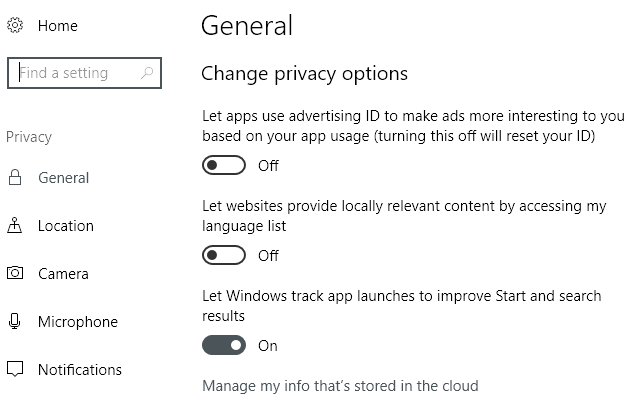
92. Ich habe bereits das Scannen von Viren erwähnt, aber es ist erwähnenswert, dass Windows Defender normalerweise gut genug ist und Sie jedes Antivirenprodukt von Drittanbietern deinstallieren sollten, da es Ihr System verlangsamt. Ich empfehle immer noch, neben Windows Defender ein Anti-Malware-Programm zu verwenden.
93. Wenn Sie einen benutzerdefinierten Computer oder einen zuvor verwendeten PC haben, überprüfen Sie die BIOS auf optimale Einstellungen wie aktivierte CPU -Caches, korrekt IDE/SATA -Datenübertragungsmodi, Speicherzeiten, aktualisierte Treiber usw. Sie können auch einen schnellen/schnellen Start aktivieren, wenn Sie diese Option haben.
94. Wenn Sie lange Zeit ein lokales Konto verwendet haben, lohnt es sich möglicherweise, ein neues Benutzerkonto mit einem sauberen Profil zu erstellen. Sie können dann das ältere Benutzerkonto später löschen.
95. Obwohl manchmal nützlich, können Sie, wenn Sie eine bessere Leistung wünschen.
96. Für fortgeschrittene Benutzer können Sie den Programmkompatibilitätsassistent deaktivieren, der jedes Programm zur Laufzeit auf Kompatibilitätsprobleme überprüft.
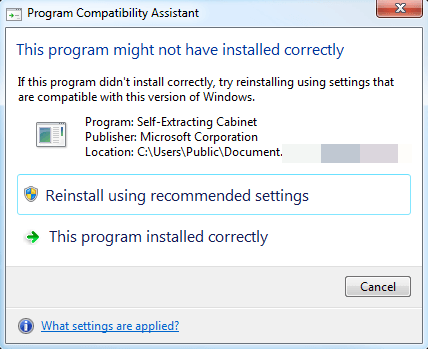
97. Wenn Sie den Cortana Digital Assistant in Windows 10 nicht verwenden, können Sie einige Ressourcen sparen, indem Sie ihn insgesamt deaktivieren.
98. Wenn Sie eine 32-Bit-Version von Windows ausführen, müssen Sie so schnell wie möglich zu einer 64-Bit-Version gelangen, auch wenn dies bedeutet, Ihre Hardware zu aktualisieren.
99. Kaufen Sie einen neuen Computer!!! ;) Ziemlich einfach wie?
Wütend! Wenn Sie diese gesamte Liste durchlaufen haben, bin ich sehr beeindruckt! Nicht alle Tipps gelten für alle, aber es war im Internet buchstäblich nichts anderes, was ich dazu hinzufügen konnte. Wenn ich einen guten Leistungstipp verpasst habe, kommentieren Sie sicher, dass Sie kommentieren. Genießen!
- « So reparieren Sie MBR in Windows XP und Vista
- Beheben Sie Sie benötigen die Berechtigung, diese Aktion auszuführen -Fehler »

